
Овај софтвер ће одржавати и покретати управљачке програме, чиме ће се заштитити од уобичајених рачунарских грешака и квара хардвера. Проверите све своје управљачке програме у 3 једноставна корака:
- Преузмите ДриверФик (верификована датотека за преузимање).
- Кликните Покрените скенирање да бисте пронашли све проблематичне управљачке програме.
- Кликните Ажурирај управљачке програме да бисте добили нове верзије и избегли кварове у систему.
- ДриверФик је преузео 0 читаоци овог месеца.
Ксбок Оне је моћна играћа конзола и једна од ствари због које је многима претвара у њену конзолу је њена способност да емитовали игре на Твитцх-у, Микер и друге платформе. Међутим, то је тешко беспрекорно.
Пуна грешка гласи: Ова игра не дозвољава емитовање и појављује се када корисник покуша да емитује било коју игру помоћу своје Ксбок конзоле. Разлог ове грешке могу бити многи, укључујући привремени квар на конзоли или у игри, оштећење датотека итд.
Решите проблем емитовања пратећи упутства у наставку.
Зашто ова игра не дозвољава емитовање?
1. Промените игру
- Ако и даље играте проблематичан наслов, једноставно изађите и отворите нову другачију игру.

- Затим изађите из нове игре и поново учитајте проблематичну игру. Грешка би требало аутоматски да се реши ако је реч о привременој грешци.
- Такође можете зауставити и поново покренути стримовање. Једноставно изађите из апликације за стримовање и поново је покрените за емитовање. Поновно покретање апликације за стримовање решило је грешку и за многе.
Опширно смо писали о проблемима са Твитцх стреамингом на Ксбок Оне. Погледајте ове водиче за више информација.
2. Направите нову ознаку играча
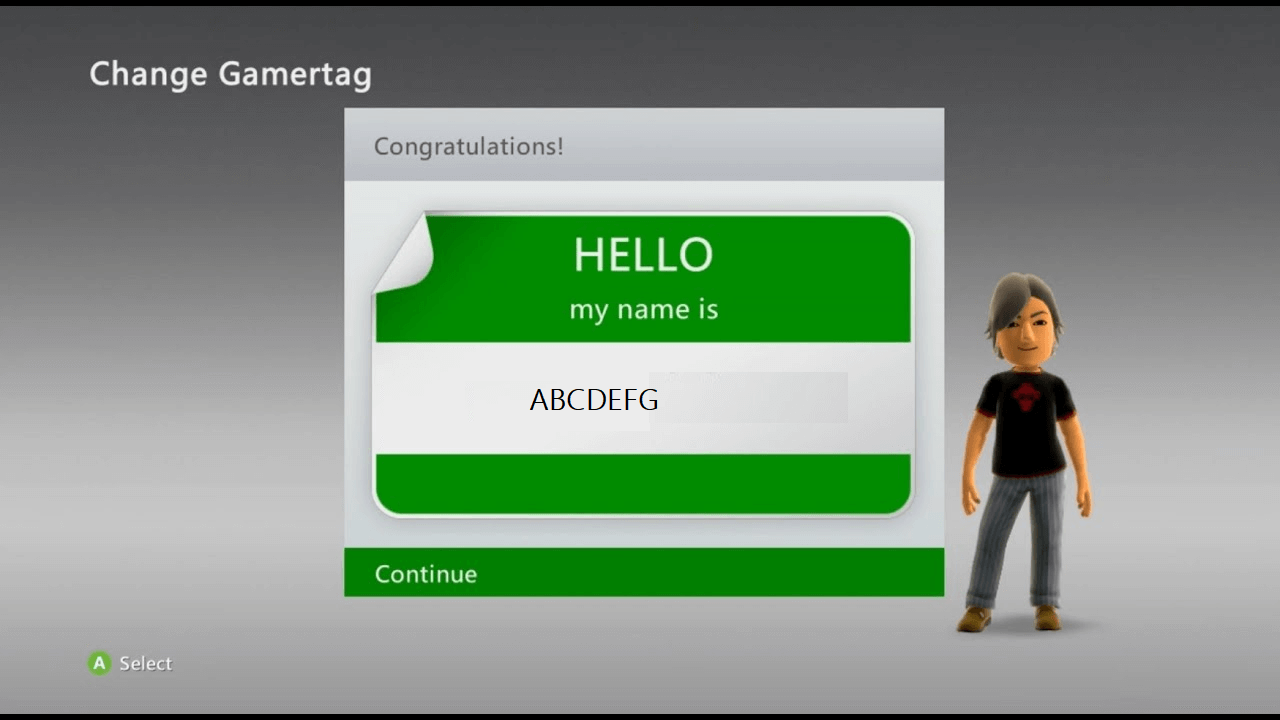
- Колико год чудно звучало, корисници су известили да им је промена ознаке играча помогла да реше грешку. Дакле, покушајте да креирате нову гамерску ознаку, а затим се помоћу ње пријавите на свој Ксбок. Ево како то учинити.
- Прво направите нови Мицрософт налог. Када је спреман, наставите са доњим корацима.
- Кликните траку у горњем левом углу почетног екрана или на Профил слика.
- Показаће вам све профиле који се налазе на конзоли. Изаберите „Додај нови"опција.
- Сада морате да унесете детаље о Мицрософт налогу које сте претходно креирали или можете да направите нови Мицрософт налог кликом на „добити нову е-пошту “.
- Након подешавања налога, могли бисте да емитујете игру без икаквих грешака.
3. Ресетујте Ксбок Цонсоле
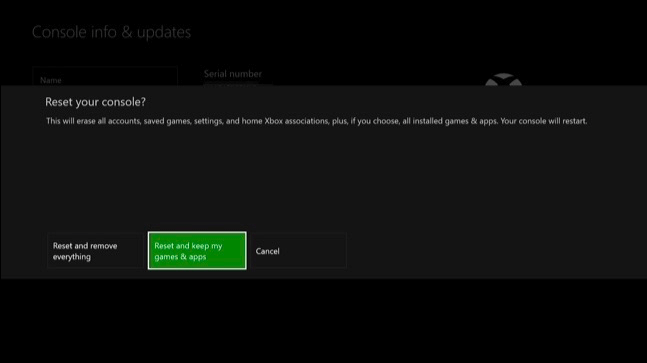
- Као крајње средство, можете покушати да ресетујете Ксбок Цонсоле да бисте решили проблеме са конзолом. Ево како то учинити.
- притисните Ксбок дугме за отварање Водича.
- Иди на Систем> Подешавања.
- Изаберите Систем и онда Информације о конзоли.
- Изаберите „Ресетуј конзолу ”.
- Овде су на располагању две опције као што су доле наведене.
Ресетујте и уклоните све: Ова опција уклања све податке и датотеке из игре са вашег Ксбок-а и враћа Конзолу на фабрички подразумеване вредности.
Ресетујте и задржите моје игре и апликације: Ова опција ресетује само поставке и ОС. Иако ће избрисати све оштећене податке, све ваше игре и медијске датотеке неће бити избрисане. - Дакле, одаберите „Ресетуј и задржи моје игре и апликације“ опција и сачекајте да се конзола поново покрене.
ПОВЕЗАНЕ ПРИЧЕ КОЈЕ СЕ ВАМ МОГУ СВИЂАТИ:
- Роблок неће радити на Гоогле Цхроме-у? Ево како да то поправите
- Отклоните проблеме са Иоутубе.цом/ацтивате Води код са Ксбок Оне [Лаки кораци]
- Популарност Микера међу играчима увелико расте захваљујући кориснички оријентисаном приступу

![ФИФА 19 играчи не могу да користе Ксбок контролер за контролу ликова [ФИКС]](/f/343eb57202b63a6db8d461138691e78b.jpg?width=300&height=460)
![Инсталација заустављена Грешка Ксбок Оне [ВОДИЧ КОРАК-ПО-КОРАК]](/f/f3255310e74e67e729fe5d68081ddd25.jpg?width=300&height=460)